Päivitetty huhtikuu 2024: Älä enää saa virheilmoituksia ja hidasta järjestelmääsi optimointityökalumme avulla. Hanki se nyt osoitteessa linkki
- Lataa ja asenna korjaustyökalu täältä.
- Anna sen skannata tietokoneesi.
- Työkalu tulee silloin Korjaa tietokoneesi.

Jotkut käyttäjät, jotka ovat asettaneet Outlookin oletussähköpostiohjelmaksi, saavat joskus seuraavan yleisen virheilmoituksen - Joko oletuksena olevaa sähköpostiohjelmaa ei ole tai nykyinen sähköpostiohjelma ei voi vastata viestipyyntöön. Suorita Microsoft Outlook ja aseta se oletussähköpostiohjelmaksi kun he yrittävät suorittaa sähköpostiin liittyvän toiminnon Windows 10 -tietokoneessaan. Tässä artikkelissa selitämme tämän virheilmoituksen lajikkeita, tunnistamme syyn ja ehdotamme sitten mahdollista ratkaisua ongelman lieventämiseksi.
Tämän monipuolisuus Outlookin virheilmoitus saatavat tiedot riippuvat toiminnosta, jota yrität suorittaa tietokoneellasi. Riippumatta siitä, missä tämän Outlookin virheilmoituksen tapaus on, syy on sama - siis ratkaisu ongelmaan on sama.
Mikä on virheilmoituksen "Nykyinen sähköpostiohjelma ei voi vastata viestipyyntöön" syy?

Edellä olevan virheilmoituksen esiintymiseen on kaksi pääasiallista syytä:
- Tiedostonhallinta ei voi esikatsella Outlookin .msg -tiedostoa.
- Kolmannen osapuolen Outlook-apuohjelma ei kutsu Outlookia oikein.
Outlook -virhesanoman teksti on Windowsin rekisterissä. Jos Outlookin käyttöliittymä on asetettu toiselle kielelle, viesti saattaa näkyä sillä kielellä, vaikka Windows -käyttöjärjestelmä olisi englanti. Löydät tekstin rekisteristä tämän avaimen alla.
Kuinka ratkaista "Nykyinen sähköpostiohjelma ei voi vastata viestipyyntöön" -ongelma?
Huhtikuun 2024 päivitys:
Voit nyt estää tietokoneongelmat käyttämällä tätä työkalua, kuten suojataksesi tiedostojen katoamiselta ja haittaohjelmilta. Lisäksi se on loistava tapa optimoida tietokoneesi maksimaaliseen suorituskykyyn. Ohjelma korjaa yleiset virheet, joita saattaa ilmetä Windows -järjestelmissä, helposti - et tarvitse tuntikausia vianmääritystä, kun sinulla on täydellinen ratkaisu käden ulottuvilla:
- Vaihe 1: Lataa PC-korjaus- ja optimointityökalu (Windows 10, 8, 7, XP, Vista - Microsoft Gold Certified).
- Vaihe 2: Valitse “Aloita hakuLöytää Windows-rekisterin ongelmat, jotka saattavat aiheuttaa PC-ongelmia.
- Vaihe 3: Valitse “Korjaa kaikki”Korjata kaikki ongelmat.
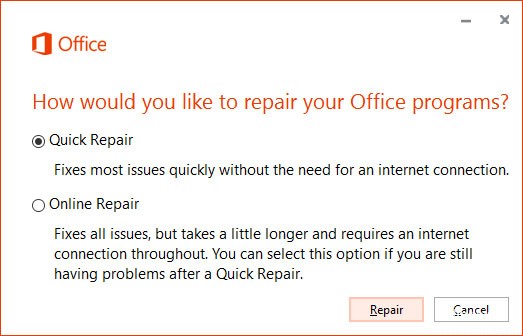
Käynnistä Officen palautusohjelma
- Suorita Suorita -ohjelma painamalla Windows+R -näppäinyhdistelmää ja kirjoita ”appwiz.CPL” ja paina sitten Enter -näppäintä.
- Vieritä alaspäin löytääksesi luettelosta ”MS Office” (järjestelmässämme se on ”Microsoft Office Professional Plus 2016- fi”).
- Valitse se napsauttamalla sitä.
- Napsauta sitten "Muokkaa" näyttöpaneelissa.
- Nyt sinun on ensin napsautettava "Pikapalautus". Napsauta sitten "Palauta" aloittaaksesi palautusprosessin.
- Noudata näytön ohjeita, ja jonkin ajan kuluttua Outlook palautetaan.
- Käynnistä tietokone uudelleen tallentaaksesi muutokset. Yritä nyt nähdä, esiintyykö virhe edelleen vai ei.
MS Officen asennuksen poistaminen ja asentaminen uudelleen
- Napsauta hakukenttää ja kirjoita "Ohjelmat ja ominaisuudet".
- Napsauta sitten "Ohjelmat ja ominaisuudet".
- Etsi asennettujen ohjelmien luettelosta ”Microsoft Office” ja kaksoisnapsauta sitä aloittaaksesi sen poistamisen tietokoneesta.
- Kun olet poistanut asennuksen, käynnistä tietokone uudelleen ja poista asennus.
- Nyt sinun on asennettava MS Office tietokoneellesi uudelleen.
- Kun olet asentanut uudelleen, voit käyttää Outlookia kuten ennenkin.
Aseta Outlook oletussähköpostiohjelmaksi
- Avaa asetukset painamalla Windows+I.
- Napsauta sitten "Apps" avataksesi Apps -asetukset.
- Napsauta Asetukset -ikkunan vasemmalla puolella olevaa oletussovellusta.
- Napsauta "Valitse oletussovellukset" -vaihtoehdossa "Outlook" ja valitse se avattavasta valikosta.
- Tämän jälkeen voit sulkea ”Asetukset” -ikkunan.
Usein kysytyt kysymykset
Asiantuntijavinkki: Tämä korjaustyökalu tarkistaa arkistot ja korvaa vioittuneet tai puuttuvat tiedostot, jos mikään näistä tavoista ei ole toiminut. Se toimii hyvin useimmissa tapauksissa, joissa ongelma johtuu järjestelmän korruptiosta. Tämä työkalu myös optimoi järjestelmäsi suorituskyvyn maksimoimiseksi. Sen voi ladata Napsauttamalla tätä


